


在快节奏的现代生活中,提高工作效率变得尤为重要。Windows 11为用户提供了一系列便捷的快捷键,其中之一是快速关机的快捷方式。通过掌握这一技巧,您可以在瞬间关闭系统,无需费时地通过传统的关机流程。本文将向您介绍在Windows 11系统中如何利用快捷键实现快速关机,让您更加便捷地管理电脑的开关机过程。
具体方法如下:
1、右击桌面空白处,选择“新建”;
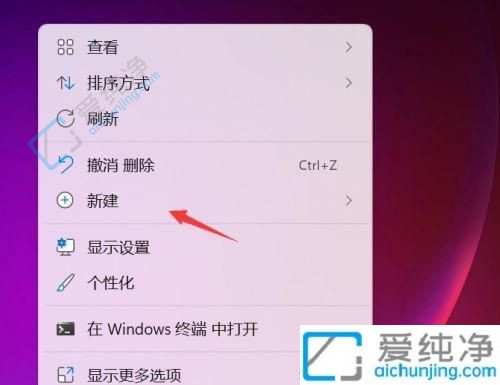
2、点击“新建快捷方式”;
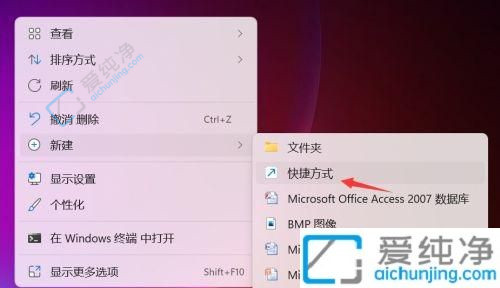
3、输入命令 shutdown /s /t 0,并点击下一步;
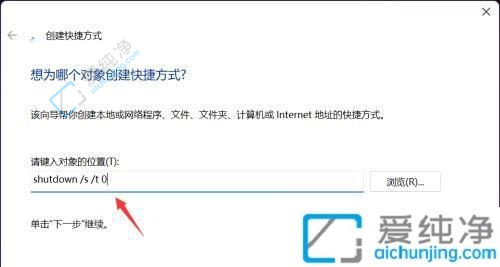
4、填写文件名称,点击完成;
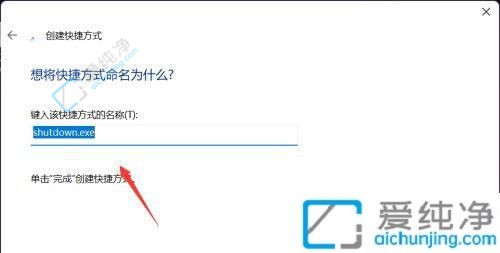
5、右键单击新建的快捷方式,选择“属性”;
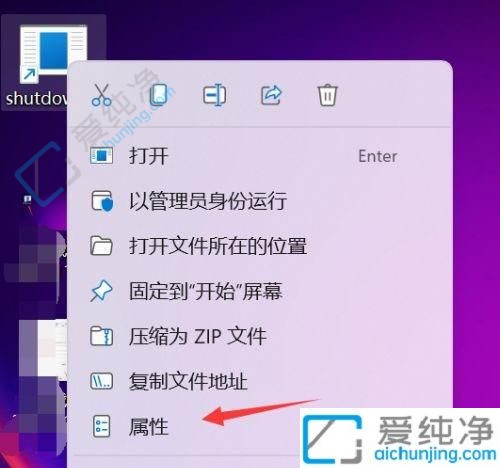
6、在快捷方式选项卡中设置快捷键组合(以CTRL+SHIFT+Q为例),并点击应用;
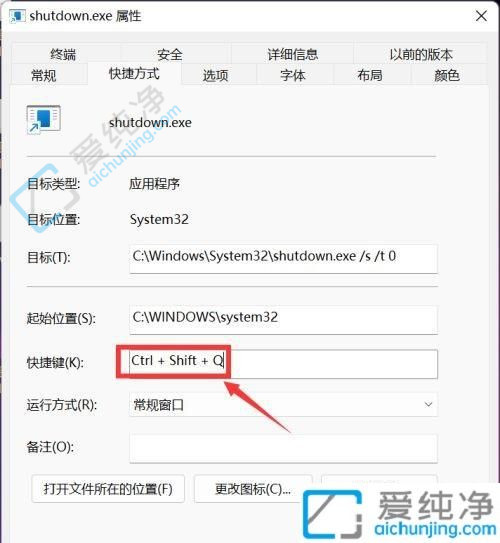
7、今后只需按下此快捷键,即可快速完成关机。
总而言之,Windows 11提供了一种简单而快速的方式来关机电脑。通过按下Win键和电源按钮组合键,你可以立即进入关机界面,并选择关机、重启或睡眠等选项。这种快速关机的方法可以大大提高你的效率,让你更加方便地控制电脑的状态。记住这个快捷键,让你的Windows 11体验更加顺畅。
| 留言与评论(共有 条评论) |